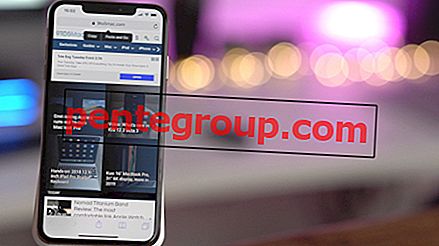Quando esci di casa o in ufficio, potresti dimenticare di disattivare il Wi-Fi sul tuo iPhone. Sebbene questa abitudine possa non comportare alcuna perdita significativa, il dispositivo può essere collegato a una rete Wi-Fi non sicura sulla strada per l'ufficio o la casa. Per evitare questa situazione, dovresti disattivare il Wi-Fi sul tuo iPhone. Con la tua distrazione, è difficile seguire questa pratica ogni giorno. Tuttavia, c'è un modo migliore. Ora puoi spegnere automaticamente il tuo iPhone o iPad Wi-Fi quando lasci l'ufficio o la casa.
Apple ha introdotto alcune modifiche e aggiornamenti radicali nel suo iOS 12. E uno dei più significativi era Scorciatoie. Usando le migliori scorciatoie Siri, puoi eseguire molte attività senza problemi, usando comandi vocali e tocchi singoli. Per disattivare automaticamente la connessione Wi-Fi sul tuo iPhone, puoi creare un collegamento. E quando lasci quella particolare posizione, il Wi-Fi sul tuo iPhone verrà disattivato automaticamente. Diamo un'occhiata a come possiamo farlo.
Come disattivare automaticamente il Wi-Fi in iOS 13 o iPadOS quando esci da casa o dall'ufficio
Si noti che la funzione è disponibile in iOS 13; quindi, per utilizzare questa funzione, devi aggiornare il tuo iPhone all'ultimo sistema operativo. Quindi, seguire i passaggi indicati di seguito.
Passo 1. Avvia l' app Shortcuts sul tuo iPhone.

Passaggio 2: l'ultima app di scorciatoie ti mostra tre pulsanti in basso, tocca Automazione.

Passaggio n. 3. Ora tocca la scheda Crea automazione personale .

Passaggio 4. A partire da ora, l'automazione è divisa in tre categorie: Eventi, Viaggi e Impostazioni. Sotto Travel, troverai Leave ; toccalo.

Passaggio n. 5. Quindi tocca Scegli → tocca Posizione attuale.
Il tuo iPhone selezionerà automaticamente la posizione corrente; un segno di spunta blu verrà visualizzato accanto alla posizione corrente. Tocca il pulsante Fine nell'angolo in alto a destra.

Passaggio n. 6. Una volta impostata la posizione, tocca Avanti → tocca Aggiungi pulsante Azione (+) .

Passaggio 7. Nella schermata Azioni, troverai alcune opzioni preimpostate. Digitare Wifi nella barra di ricerca, digitare Wifi ; puoi vedere Imposta azione Wi-Fi nell'elenco; toccalo.

Passaggio 8. Sullo schermo del telefono, ora puoi vedere Attiva Wi-Fi ; toccare On per disattivarlo.

Passaggio n. 9. Infine, tocca Avanti, quindi Fatto dall'angolo in alto a destra.

Hai impostato correttamente questa automazione, che disattiva il Wi-Fi sul tuo iPhone quando lasci il tuo ufficio o casa.
Questo è tutto, amici!
Qual è la tua opinione?
Non è interessante spegnere automaticamente il Wi-Fi sul tuo iPhone? L'automazione è una delle cose più semplici da fare sul tuo iPhone con iOS 13. Puoi impostare molte condizioni e risultati sul tuo iPhone. Esplora questa nuova funzionalità sul tuo dispositivo e sfruttala al meglio.
Articoli correlati:
- Come rimuovere i dati sulla posizione da foto e video su iPhone o iPad
- Come comprimere e decomprimere i file usando l'app File su iPhone e iPad
- Come ridurre la dimensione del file delle immagini su iPhone e iPad
Tendi a dimenticare di disattivare il Wi-Fi quando lasci l'ufficio o la casa? Condividi i tuoi feedback con noi su Facebook, Twitter e Instagram. Scarica la nostra app iOS per leggere ulteriori tutorial sull'app Shortcuts.